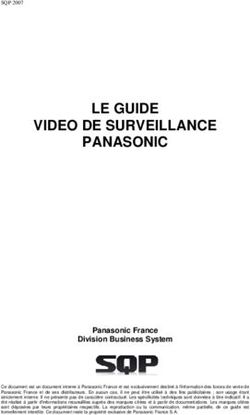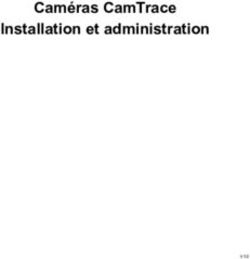PET VISION LIVE FULL HD - NUM'AXES
←
→
Transcription du contenu de la page
Si votre navigateur ne rend pas la page correctement, lisez s'il vous plaît le contenu de la page ci-dessous
PET VISION LIVE FULL HD
Caméra de surveillance pour animaux de compagnie
FR - Guide d’utilisation
EN - User’s guideDeclaration of conformity
EYENIMAL Pet Vision Live Full HD NGHOMCAM012
FCC Statement
This device complies with part 15 of the FCC Rules. Operation is subject to the following
two conditions: (1) This device may not cause harmful interference, and (2) this device must
accept any interference received, including interference that may cause undesired
operation.
Any changes or modifications to this equipment not expressly approved by NUM’AXES may
cause harmful interference and void the FCC authorization to operate this equipment.
This equipment has been tested and found to comply with the limits for a Class B digital
device, pursuant to part 15 of the FCC Rules. These limits are designed to provide
reasonable protection against harmful interference in a residential installation. This
equipment generates, uses and can radiate radio frequency energy and, if not installed and
used in accordance with the instructions, may cause harmful interference to radio
communications. However, there is no guarantee that interference will not occur in a
particular installation. If this equipment does cause harmful interference to radio or television
reception, which can be determined by turning the equipment off and on, the user is
encouraged to try to correct the interference by one or more of the following measures:
• Reorient or relocate the receiving antenna.
• Increase the separation between the equipment and receiver.
• Connect the equipment into an outlet on a circuit different from that to which the receiver
is connected.
• Consult the dealer or an experienced radio/TV technician for help.
Radiation Exposure Statement
This equipment complies with FCC radiation exposure limits set forth for an uncontrolled
environment. This equipment should be installed and operated with minimum distance 20
cm between the product and your body.
Responsible party: EYENIMAL INC
World Financial District
60 Broad Street – Suite 3502
New York, NY 10004
sales@eyenimal.com
3ISED Statement
This device contains licence-exempt transmitter(s)/receiver(s) that comply with Innovation,
Science and Economic Development Canada’s licence-exempt RSS(s). Operation is subject
to the following two conditions: (1) This device may not cause interference, and (2) this
device must accept any interference, including interference that may cause undesired
operation of the device.
The digital apparatus complies with Canadian CAN ICES-3(B)/NMB-3(B).
This radio transmitter (ISED certification number: IC: 23781-CAM012) has been approved
by Innovation, Science and Economic Development Canada to operate with the antenna
types listed below, with the maximum permissible gain indicated. Antenna types not included
in this list that have a gain greater than the maximum gain indicated for any type listed are
strictly prohibited for use with this device.
Please only use the antenna supplied with the product (2 dBi, 50 Ohm).
Radiation Exposure Statement
This equipment complies with the Canada radiation exposure limits set forth for an
uncontrolled environment. This equipment should be installed and operated with minimum
distance 20 cm between the product and your body.
Déclaration ISDE
L’émetteur/récepteur exempt de licence contenu dans le présent appareil est conforme aux
CNR d’Innovation, Sciences et Développement Economique Canada applicables aux
appareils radio exempts de licence. L’exploitation est autorisée aux deux conditions
suivantes : (1) L’appareil ne doit pas produire de brouillage, et (2) l’appareil doit accepter
tout brouillage radioélectrique subi, même si le brouillage est susceptible d’en compromettre
le fonctionnement.
L’appareil est conforme à la norme canadienne CAN ICES-3(B)/NMB-3(B).
Le présent émetteur radio (numéro de certification ISDE : IC : 23781-CAM012) a été
approuvé par Innovation, Sciences et Développement Economique Canada pour
fonctionner avec les types d’antennes énumérés ci-dessous et ayant un gain admissible
maximal. Les types d’antennes non inclus dans cette liste, et dont le gain est supérieur au
gain maximal indiqué pour tout type figurant sur la liste, sont strictement interdits pour
l’exploitation de l’émetteur.
Nous vous prions d’utiliser uniquement l’antenne fournie avec le produit (2 dBi, 50 Ohm).
Déclaration d’exposition aux radiations
Cet équipement est conforme aux limites d’exposition aux radiations pour le Canada
établies pour un environnement non contrôlé. Cet équipement doit être installé avec une
distance minimum de 20 cm entre le produit et votre corps.
4Déclaration UE de conformité
NUM’AXES déclare que la caméra EYENIMAL Pet Vision Live Full HD NGHOMCAM012
(livrée avec un bloc d’alimentation et un kit de fixation murale) est conforme à la législation
d'harmonisation de l'Union applicable.
La présente déclaration de conformité est établie sous la seule responsabilité du fabricant.
Application des Directives :
Directive 2014/53/UE DU PARLEMENT EUROPÉEN ET DU CONSEIL du 16 avril 2014
relative à l'harmonisation des législations des États membres concernant la mise à
disposition sur le marché d'équipements radioélectriques.
Directive 2011/65/UE du Parlement européen et du Conseil du 8 juin 2011 relative à la
limitation de l’utilisation de certaines substances dangereuses dans les équipements
électriques et électroniques.
Selon les normes :
EN 300 328 V2.2.2
EN 301 489-1, EN 301 489-17
EN 55032:2012, EN 55035:2017
EN 62368-1:2014
EN 62479:2010
Pour que cet équipement radioélectrique puisse fonctionner selon l'usage prévu, il convient
de n'utiliser que les accessoires et composants fournis.
Ne pas utiliser une autre antenne que celle fournie avec le produit (2 dBi, 50 Ohm).
1) Radio fréquence : 2412 - 2472 MHz
2) Puissance de sortie RFmaximale : 15 dBm EIRP
Le soussigné déclare par la présente que le matériel est conforme aux directives et normes
susmentionnées.
Signé par et au nom de :
NUM’AXES
Z.A.C. des Aulnaies - 745 rue de la Bergeresse
CS 30157 - 45161 OLIVET CEDEX - FRANCE
Olivet, 03/2020 – M. Pascal GOUACHE – Président
5EU Declaration of conformity
NUM’AXES declares that the video camera EYENIMAL Pet Vision Live Full HD
NGHOMCAM012 (delivered with its power unit and its wall-mounting kit) is in conformity
with the relevant Union harmonisation legislation:
Directive 2014/53/EU of the European Parliament and of the Council of 16 April 2014 on the
harmonisation of the laws of the Member States relating to the making available on the
market of radio equipment.
Directive 2011/65/EU of the European Parliament and of the Council of 8 June 2011 on the
restriction of the use of certain hazardous substances in electrical and electronic equipment.
EN 300 328 V2.2.2
EN 301 489-1, EN 301 489-17
EN 55032:2012, EN 55035:2017
EN 62368-1:2014
EN 62479:2010
Please only use the antenna supplied with the product (2 dBi, 50 Ohm).
1) Frequency range: 2412 - 2472 MHz
2) Maximum RF output power: 15 dBm EIRP
This declaration of conformity is issued under the sole responsibility of the manufacturer.
NUM’AXES
Z.A.C. des Aulnaies - 745 rue de la Bergeresse
CS 30157 - 45161 OLIVET CEDEX - FRANCE
Olivet, 03/2020 – M. Pascal GOUACHE – Président
6EYENIMAL PET VISION LIVE FULL HD
NGHOMCAM012
Frequency range: 2412 - 2472 MHz
Input: DC 5V 2A
Maximum RF output power: 14.94 dBm EIRP
FCC-ID: U5O-CAM012 – IC: 23781-CAM012 – CAN ICES-3(B)/NMB-3(B)
This device complies with part 15 of the FCC Rules.
Operation is subject to the following two conditions:
1) This device may not cause harmful interference, and
2) This device must accept any interference received, including
interference that may cause undesired operation.
This device contains licence-exempt transmitter(s)/receiver(s) that comply with
Innovation, Science and Economic Development Canada’s licence-exempt RSS(s):
Operation is subject to the following two conditions:
1) This device may not cause interference.
2) This device must accept any interference, including interference
that may cause undesired operation of the device
L’émetteur/récepteur exempt de licence contenu dans le présent appareil est conforme
aux CNR d’Innovation, Sciences et Développement Economique Canada applicables aux
appareils radio exempts de licence.
L’exploitation est autorisée aux deux conditions suivantes :
1) L’appareil ne doit pas produire de brouillage.
2) L’appareil doit accepter tout brouillage radioélectrique subi, même si
le brouillage est susceptible d’en compromettre le fonctionnement.
Importer: NUM’AXES
Address: 745 rue de la Bergeresse
45161 OLIVET CEDEX
FRANCE
MADE IN CHINA
7FR – Guide d’utilisation
Télécharger l'application « Smart Life »
A. Recherchez « Smart life » dans votre boutique d'applications mobiles
(téléphone Android sur Google Play, téléphone iOS sur App Store), puis
téléchargez l'application.
B. Ou scannez le QR code ci-dessous :
Lorsque vous utilisez l'application pour la première fois, une fenêtre de
demande d’autorisation s’affichera.
Pour une meilleure expérience
d'utilisation, il est recommandé
d’autoriser l’application « Smart
Life » à accéder à la position de
votre appareil.
8 Créer un compte
1. Appuyez sur « Créer un nouveau compte » puis sur « D’accord » pour
accepter la Politique de confidentialité.
2. Renseignez une adresse e-mail valide puis appuyez sur « Obtenir le
code de vérification ». Entrez le code de vérification à 6 chiffres qui a été
envoyé à votre e-mail.
3. Saisissez un mot de passe puis appuyez sur « Terminé ».
9 Ajouter une caméra
Cette caméra prend uniquement en charge le réseau WiFi 2.4 GHz. Assurez-
vous que votre box internet prend en charge le réseau WiFi 2.4 GHZ et que
votre téléphone est connecté au réseau WiFi 2.4 GHZ de votre box internet.
Une caméra ne peut être ajoutée qu'à un seul compte utilisateur et le compte
utilisateur ne peut être configuré que par un seul téléphone.
1. Branchez la caméra en utilisant l'adaptateur secteur fourni dans
l'emballage. Le voyant de la caméra s'allume. Après quelques secondes,
un bip sonore est émis et le voyant clignote rapidement en rouge.
2. Sélectionnez successivement « Ajouter », « vidéosurveillance » puis
« Caméra de sécurité ».
103. Après avoir vérifié que le voyant de la caméra clignote rapidement en
rouge, appuyez sur "L’étape suivante".
Dans le cas contraire, appuyez sur le bouton RESET situé sous l’objectif
de la caméra, maintenez-le enfoncé jusqu'à ce que vous entendiez un
bip sonore et que le voyant de la caméra clignote en rouge.
4. Saisissez le mot de passe de votre box internet, puis appuyez sur
« Confirmer ».
5. Appuyez sur « Continuer ». L’écran du téléphone va afficher un QR code.
116. Alignez le QR code sur l'écran du téléphone avec l'objectif de la caméra.
Lorsque la caméra détecte le QR code, elle émet un bip sonore. Appuyez
ensuite sur "J'ai entendu le bip".
Environ 15 cm
7. La connexion est en cours. Placez la caméra, le téléphone et la box
internet à proximité.
8. Une fois l’ajout de la caméra réussi, appuyez sur « Terminé ».
12 Écran d’accueil
A B
A. Profil
C B. Ajouter une caméra
C. Interface de visualisation
D. Liste des appareils ajoutés
E. Configuration du profil
D E
13 Interface de visualisation
A. Paramètres.
B. Écran de visualisation en direct.
A
C. Mode « Plein écran ».
D. Activer/désactiver le son.
E. Capture d’écran en temps réel
B
(les captures d’écran sont
enregistrées dans l’album photo
C de votre téléphone).
D F. Appuyer et parler à la caméra.
G. Enregistrer une vidéo en temps
réel (les vidéos sont
sauvegardées dans l'album
photo de votre téléphone).
E F G H. Lecture en replay des dernières
heures écoulées (uniquement si
vous avez inséré une carte SD
dans la caméra).
I. Stockage en ligne (option non
H I J
disponible).
J. Déplacer la caméra de haut en
bas, de gauche à droite.
K. Activer/désactiver l’alarme de
détection de mouvement.
K L M
L. Albums photos et vidéos.
M. Affichage en multi-écrans si
plusieurs caméras ont été
ajoutées.
14 Paramètres
A. Renommer la caméra.
B. Partager la caméra avec un ou
plusieurs comptes utilisateurs
A
C. Informations liées à la caméra :
B
e-mail de l’utilisateur, adresse IP,
C référence de la caméra et fuseau
D horaire de la caméra.
D. Utiliser avec Amazon Echo
E
(fonctionnalité non disponible)
F
E. Réglages de base : voyant d’état,
G inversion d’image, surimpression,
H mode audio et vision nocturne.
F. Activer/désactiver l’alarme de
détection de bruit.
G. Activer/désactiver l’alarme de
détection de mouvement.
H. Capacité, choix du mode
d’enregistrement et formatage de
I
la carte SD.
I. Supprimer une caméra.
15 Activer les alarmes de détection
Activez la détection de mouvement et/ou la détection du bruit, puis
sélectionnez le niveau de sensibilité de détection souhaité.
Dans un petit espace, sélectionnez « Faible sensibilité » ou « Sensibilité
moyenne ». Pour les environnements plus spacieux, il est recommandé de
sélectionner « Sensibilité élevée ».
Vous pouvez définir une plage horaire pendant laquelle la détection est activée
en sélectionnant « Planning ».
16Lorsque la caméra détecte un bruit et/ou un mouvement, une notification ainsi
qu’une photo sont envoyées sur votre smartphone.
Pour recevoir des notifications sur votre téléphone, vous devez autoriser
l'application Smart Life à envoyer des notifications depuis les Paramètres de
votre téléphone.
17 Partager une caméra
Une caméra ne peut être reliée qu'à un seul compte utilisateur et le compte
utilisateur ne peut être configuré que par un seul téléphone. Par contre, la
caméra peut être partagée un nombre illimité de fois.
Avant de partager une caméra, demandez d’abord à l’utilisateur d’installer
l’application « Smart Life » sur son téléphone puis de créer un compte
utilisateur.
18Depuis les Paramètres de l'application, sélectionnez « Partage d'appareils »
puis « Ajouter Partage ».
Choisir un pays dans le menu déroulant « Région », puis saisissez le numéro
de téléphone du compte utilisateur à inviter dans « Compte ». Cliquez sur
« Fini ».
Le compte utilisateur qui a été invité recevra un message de l'application.
19 Utiliser une carte Micro SD
La caméra n’est compatible qu’avec
des cartes mémoires inférieures à
128 Go de stockage.
Veuillez formater la carte mémoire
avant de l'insérer dans la caméra, et
sélectionnez le système de fichiers
« FAT32 ».
L’emplacement de la carte mémoire
est situé sous l’objectif de la
caméra.
Si la carte mémoire n’est pas
reconnue, vérifiez qu’elle répond
aux exigences ci-dessus et
redémarrez la caméra. Si elle n’est
toujours pas reconnue, il est
recommandé de réinitialiser la
caméra, d’essayer une autre carte
SD ou de contacter le service après-
vente NUM’AXES.
20 Supprimer une caméra
Pour supprimer une caméra, allez dans les paramètres, cliquez sur « Enlevez
l’appareil » ; puis sur « Confirmer ».
Remarque : Si vous devez ajouter la caméra à un autre compte ou retourner
le produit, veuillez supprimer la caméra dans l'application.
21 En cas de dysfonctionnement
Avant d’attribuer une panne à l’appareil, prenez soin de relire ce guide et
assurez-vous que le problème n’est pas dû à des erreurs d’utilisation.
Si le problème persiste, veuillez consulter les FAQ sur www.numaxes.com ou
appelez le service après-vente NUM’AXES au 02 38 63 64 40.
Selon l’ampleur du dysfonctionnement, vous devrez peut-être retourner votre
produit au service après-vente NUM’AXES afin qu’il soit réparé et testé.
NE RETOURNEZ PAS VOTRE PRODUIT A VOTRE DISTRIBUTEUR.
Retournez-le à l’adresse suivante :
NUM’AXES
ZAC des Aulnaies
745 rue de la Bergeresse
CS 30157 - 45161 OLIVET CEDEX - FRANCE
Pour toutes réparations, le service après-vente NUM’AXES a impérativement
besoin de votre produit complet et de la preuve d’achat (facture ou ticket de
caisse).
Garantie
NUM’AXES garantit le produit contre les défauts de fabrication pendant les
deux années qui suivent l’acquisition. Les frais de transport aller et retour du
produit sont à la charge exclusive de l’acheteur.
Conditions de garantie
1. La garantie sera assurée uniquement si la preuve d’achat (facture ou
ticket de caisse) est présentée sans rature à NUM’AXES.
2. Cette garantie ne couvre aucun des points suivants :
22 les risques de transport directs ou indirects liés au retour du produit
chez NUM’AXES
l’endommagement du produit résultant :
de la négligence ou faute de l’utilisateur
d’une utilisation contraire aux instructions ou non prévue
de réparations faites par des réparateurs non agréés
la perte ou le vol
3. Si le produit est reconnu défectueux, NUM’AXES le réparera ou
l’échangera selon son choix.
4. NUM’AXES garantit le délai d’intervention de 48 heures (hors délais
postaux).
5. NUM’AXES ne pourra être tenu pour responsable des dommages qui
pourraient résulter d’une mauvaise utilisation ou d’une panne du produit.
6. NUM’AXES se réserve le droit de modifier les caractéristiques de ses
produits en vue d’y apporter des améliorations techniques ou de
respecter de nouvelles réglementations.
7. Les informations contenues dans ce guide peuvent faire l’objet de
modifications sans préavis.
8. Photos et dessins non contractuels.
Collecte et recyclage de votre appareil en fin de vie
Le pictogramme apposé sur votre produit signifie que l’équipement ne
peut être mêlé aux ordures ménagères. Il doit être remis à un point de collecte
approprié pour le traitement, la valorisation et le recyclage des déchets
électroniques ou rapporté chez votre distributeur.
23En adoptant cette démarche, vous faites un geste pour l’environnement, vous
contribuez à la préservation des ressources naturelles et à la protection de la
santé humaine.
Pour plus d’informations sur les lieux de collecte des équipements usagés,
vous pouvez contacter votre mairie, le service des traitements de déchets
ménagers ou nous retourner le produit.
24EN – User’s guide
Download the mobile phone App
A. Please search “Smart life” in your mobile app store ("Google Play" on
Android phone, "App Store" on iOS phone) and download the app.
B. You can alternatively scan the QR code below and download the app.
When running the app for the first time, several windows will pop up to get
permission from the phone. For improved user experience, we recommend that
you allow the following two permissions:
1. Allow Smart Life to use mobile data and wireless LAN.
2. Allow Smart Life to send push message notifications.
25 Register account
1. Tap “Register” and select “Agree” to accept Privacy Policy.
2. Enter your e-mail and tap "Get Verification Code". Enter the 6-digit
verification code sent to you via e-mail.
3. Enter a password and tap "Done".
26 Add a camera
This camera only supports 2.4GHZ WiFi network. Before adding device, please
make sure that your router supports 2.4GHZ WiFi network, and that your phone
is connected to 2.4GHZ WiFi network.
A camera can be added only to one account. If the camera was already added
to one account, it cannot be added to another account.
1. Use the provided power adapter to connect the device to an electrical
outlet. The indicator lamp will light up. After a few seconds, the device
beeps and the indicator light flashes red rapidly.
2. Tap “Add Device”, “Video Surveillance” and “Smart camera”.
273. Make sure that the indicator light is flashing red rapidly, then tap "Next
step".
If the indicator light is not flashing as expected, press and hold the reset
button on camera until you hear a beep and the indicator light starts
flashing red rapidly, then tap “Next step”
4. After entering your WiFi password, tap “Confirm”.
5. Tap « Continue ». The phone displays a QR code.
286. Use the camera to scan the QR code. After 2-5 seconds, the camera will
beep to indicate that the QR code was recognized. Tap “I heard a
prompt”. About 15 cm (5.9 inches)
7. Please hold your phone as close as possible to camera and to WiFi
router.
8. The indicator light will start flashing blue rapidly, and then will light up
continuously. After the app prompts that the device was added
successfully, tap "Done".
29 The app main interface
A
A. Add camera.
B. Video window, click to enter
the video interface.
C. List of cameras added.
D. Personal profile setup.
B
C D
30 Live view interface
A A. Settings.
B. Live video.
C. Sound ON/OFF.
B
D. Full screen mode.
E. Take a screenshot of the video
C and save it to your phone’s photo
D album.
F. Press and talk to the camera.
G. Record video in real time and
save it to your phone’s photo
album.
H. Replay: you can scroll through
E F G the replay to the exact time you
want to see (only available if you
equipped the camera with a
microSD card).
I. Online storage (not available).
H I J
J. PTZ control: move the camera up
and down, left and right.
K. Turn motion detection ON/OFF.
L. Photo and video album.
L M. Multi-screen display (if several
K M
J cameras have been added).
31 More settings
A. Rename the camera.
B. Share the camera with other
accounts.
A
C. Device information: owner, IP
B address, camera ID and camera
C time zone.
D. Use with Amazon Echo
D
(not available)
E
E. Basic function settings: status
F indicator, flip screen, time
G watermark, talk mode and IR
H night vision.
F. Turn decibel detection ON/OFF.
G. Turn motion detection ON/OFF.
H. Storage settings: storage
capacity, recording mode,
memory card formatting…
I. Delete a camera.
I
32 Push alerts settings
The camera supports motion detection and sound detection alerts.
Turn motion detection and decibel detection on, and adjust detection sensitivity
to your convenience. In a small space, select "Low" or "Medium". In a large
space, for improved sensitivity, select "High".
You can program a time frame during which motion detection is on by selecting
"Schedule".
33After the motion detection and the decibel detection alerts are set up, the
camera will send a notification message to your mobile phone whenever motion
or sound is detected. Open message to view the pictures automatically taken
by camera.
If you wish to receive alert messages on your phone, you must allow the Smart
Life app to send notifications through your mobile phone app permissions
interface.
34 Share with others
A camera can be added only to one account, and the account can be set up
only on one phone. However, you can share the camera an unlimited number
of times.
1. Go to Settings interface, tap “Share Device”.
2. Tap “Add Sharing” and enter an account, then tap “Done”.
3. The account that you invited will receive a message from the app.
Please note: the account must be successfully registered in Smart life app
before you send an invitation.
35 MicroSD card settings
Using a memory card will allow you
to save videos.
The memory card slot is located
under the camera lens.
Please note that the camera
supports microSD cards up to
128GB only.
Please format the microSD card
before inserting it into the camera,
and select “FAT32” file system.
If your memory card is not
recognized, please check if it meets
all of the above requirements. If the
memory card is still not recognized,
we recommend that you reset the
camera, try another microSD card or
contact NUM’AXES customer
service.
36 Delete the camera
Please go to Settings interface, and tap “Remove Device”; then tap “Confirm”
on the pop-up notice.
If you need the camera to be added to another account or to return the product,
please delete the camera in the app.
37 Troubleshooting
Should your product stop working or develop a fault, first read this user’s
manual again. Make sure that you are using the product correctly.
If the problem persists, contact your distributor or check out on
www.numaxes.com. You can also contact NUM’AXES at +33.2.38.69.96.27 or
by e-mail at export@numaxes.com.
Depending on the extent of the malfunction, you may have to return your
product for service and repair.
For all repairs, please provide the complete product and the proof of purchase
(invoice or sales receipt).
Warranty
NUM’AXES guarantees the products against all manufacturing defects for two
years after purchase. All postage and packing charges will be the purchaser’s
sole responsibility.
Warranty conditions
1. The warranty applies only with a proof of purchase (invoice or sales
receipt). The warranty is exclusive to the original purchaser.
2. This warranty does not cover the following:
direct or indirect problems incurred when sending the product back
to the retailer or to NUM’AXES,
damage to the product caused by:
negligence or incorrect use (e.g. bites, breakage,
cracking),
misuse from not following directions,
repairs performed by unauthorized persons,
loss or theft.
383. If the product is found to be defective, NUM’AXES will decide either to
repair or to replace it.
4. No claim may be made against NUM’AXES, particularly in relation to
incorrect use or breakdown.
5. NUM’AXES reserves the right to modify the characteristics of its products
with a view to making technical improvements or to complying with new
regulations.
6. The information contained in this guide may be subject to amendment
without prior notice.
7. Photos and drawings are not contractual.
End-of-life product recycling or safe disposal
The pictogram , which appears on your product, means that it cannot be
disposed of in household waste.
You must either bring the device to a collection point for treatment, recovery,
recycling and elimination of electronic waste, or return it to your retailer.
Safe disposal of electronic waste promotes environment protection, and makes
your input to natural resources conservation and protection of human health.
39www.numaxes.com
info@numaxes.com
Indice A
40Vous pouvez aussi lire